Инструменты пользователя
Настройка рабочего места для работы с сайтом ЕГАИС
1. Зайдите на сайт http://egais.ru/ и перейдите по ссылке «Войти в личный кабинет»
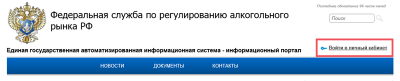
2. Нажмите кнопку «Ознакомиться с условиями и проверить их выполнение»

3. Проверьте, что Рутокен ЭЦП 2.0 вставлен и нажмите кнопку «Начать проверку»
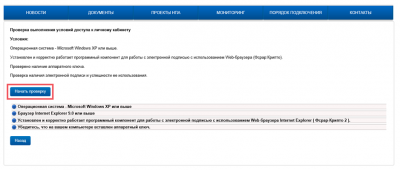
4. Если во время проверки выполнения условий для подключения к личному кабинету возникла ошибка на 3 этапе, скачайте и установите компонент «ФСРАР-Крипто 2».
После установки Компонента закройте все окна браузера Internet Explorer, зайдите на сайт http://egais.ru/ и повторно пройдите проверку выполнения условий доступа к личному кабинету.
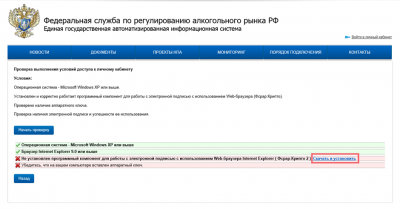
5. Если во время проверки выполнения условий для подключения к личному кабинету возникла ошибка на 4 этапе, убедитесь, что
- в USB-порт вставлен ключевой идентификатор Рутокен ЭЦП 2.0;
- светодиод на ключе Рутокен ЭЦП 2.0 горит;
- на вкладке «Администрирование» - кнопка «Информация» - напротив поля Microsoft Base Smart Card Crypto Provider - стоит значение «Поддерживается»;
- на вкладке «Настройки» - поле «Настройки криптопровайдера» - кнопка «Настройка…» - напротив поля «Ратокен ЭЦП»
- стоит значение «Microsoft Base Smart Card Crypto Provider».
После сохранения изменений перезапустите Internet Explorer и повторите проверку на сайте http://egais.ru/
Если ошибка на 4 этапе остается, необходимо переустановить компонент «ФСРАР-Крипто 2» (особенно, если компонент был установлен ранее и работа на сайте велась с ключами других производителей):
- стандартным способом через «Программы и компоненты» («Установка и удаление программ») удалите ранее установленный компонент «ФСРАР-Крипто 2»
- перезапустите браузер и повторно пройдите проверку
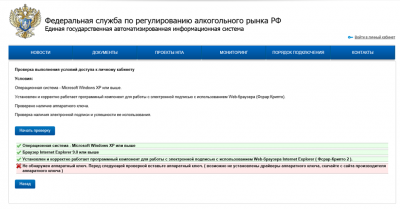
6. После выполнения указанных действий проверка условий должна завершиться успехом:
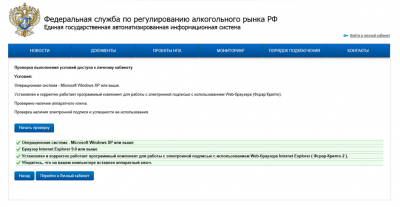
Необходимые со стороны оператора действия:
Дать ответ, указанный в решении.
Если решение не помогло, оформить обращение от пользователя.
Рекомендована отправка по емейл
Ключевые слова:
ЕГАИС личный кабинет egais.ru
